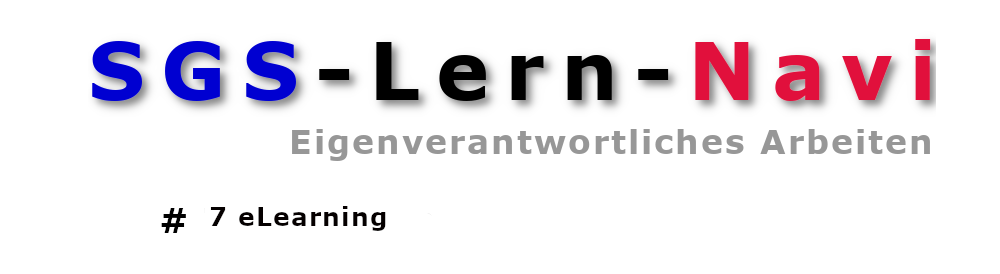Umgang mit dem Plotter
Kompetenzen
- Du weißt, wie man den Plotter mit dem Rechner verbindest
- Du kannst ein passendes Bild auswählen
- Du kennst die Software Silouette Studio
- Du kannst einen Schnitt in Auftrag geben und den Plotter richtig einstellen
Erste Aufgabe:
- Such dir ein Motiv, welches du Plottern willst. Achte auf klare Linien bei deinem Motiv. Mache sonst parallel das Badget A2. Hier lernst du das passende Motiv und Bild auszuwählen und zu bearbeiten.
WICHTIG:
Achte auf den schraffierten Hintergrund bei deinem Bild. Und speichere es an einem Ort, wo du es wiederfindest.
Hier ein Beispiel:

Zweite Aufgabe:
Nimm den Laptop aus der 7e-Werkstatt und öffne das Programm:

Silhouette Studios
Dritte Aufgabe:
Ziehe deine Datei in dies Programm:
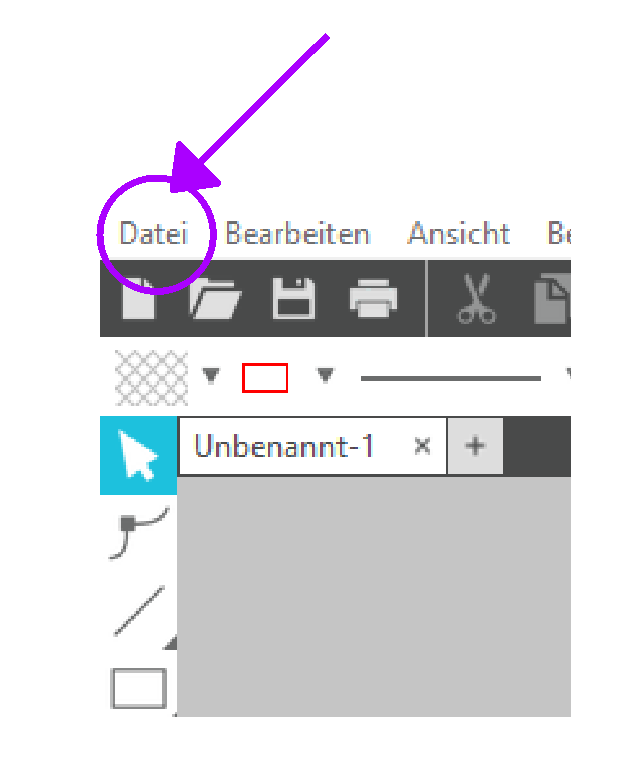
Klicke auf Datei.
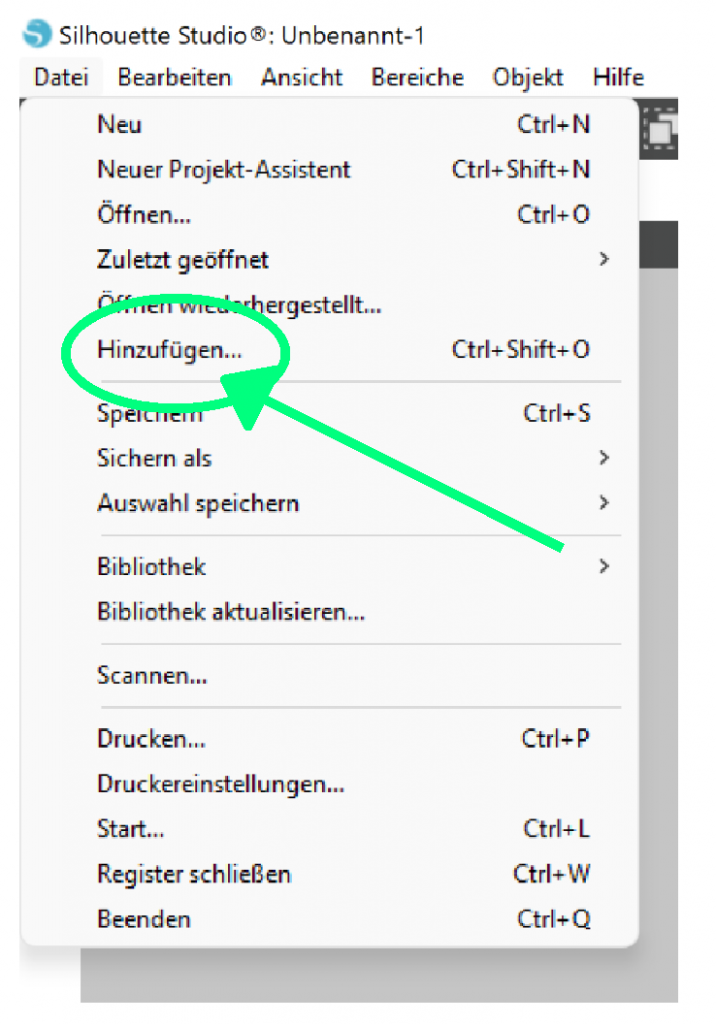
Anschließend auf Hinzufügen.
Vierte Aufgabe:
Farbe der Folie auswählen.
FRAGE DIE LEHRPERSON NACH DEN FOLIEN.
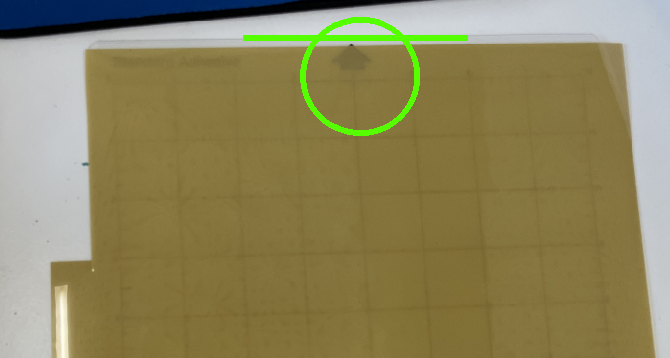
Fünfte Aufgabe:
Schnittschablone nehmen und Plotterfolie darauf legen. Lege die Folie mittig auf die Schnittschablone.
WICHTIG: Links müssen die ersten 3 Zentimeter abgeschnitten werden (siehe Bild).
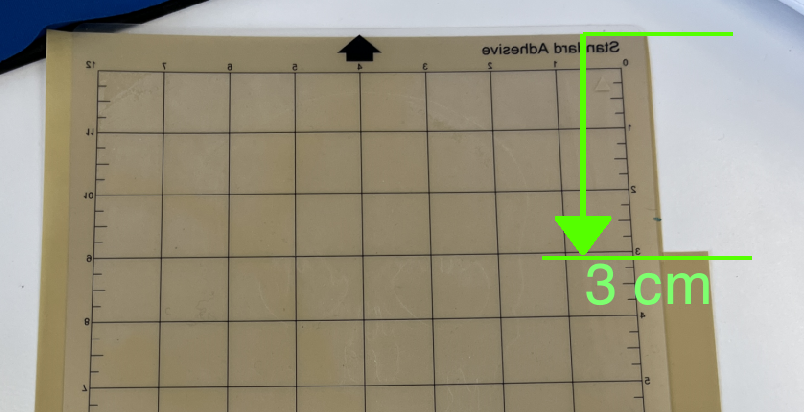
Sechste Aufgabe:
Die Schnittschablone mir der Folie nach oben an den Plotter legen und die Pfeiltaste drücken.

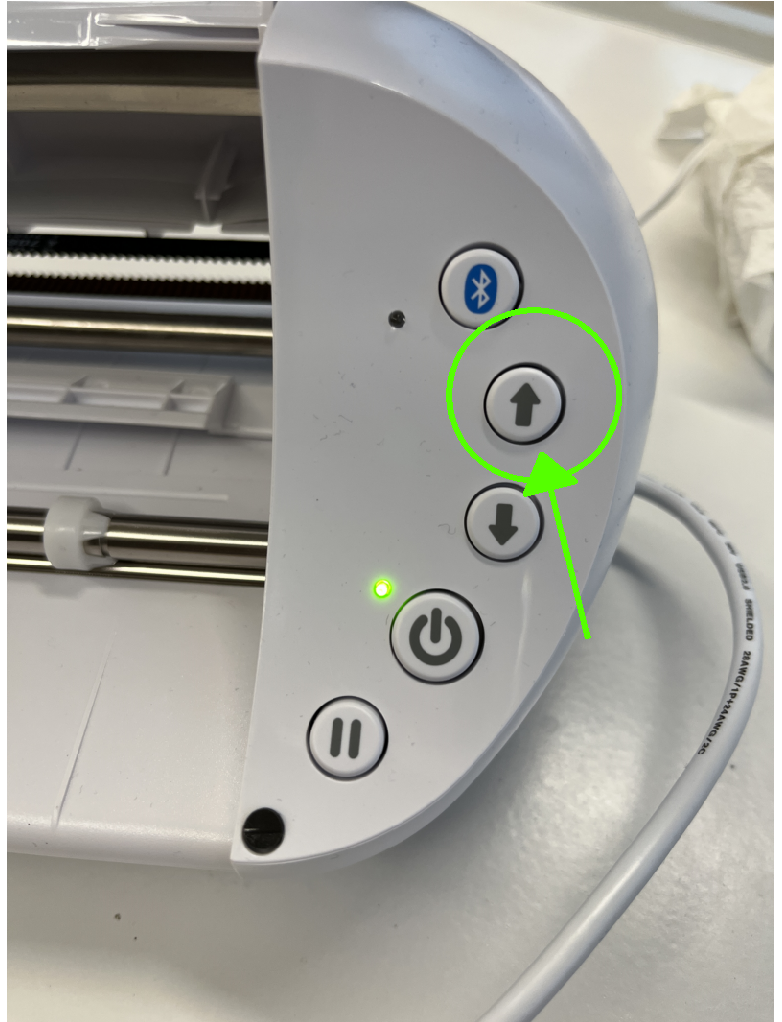
WICHTIG: Solltest du einen Schriftzug plottern, drehe das Motiv im Programm und lege die Folie mit der matten Seite nach oben auf die Schnittfolie!
Die Vertiefung zur Säuberung des Messers links am Plotter muss frei sein.
Aufgabe:
Druckeinstellungen überprüfen.
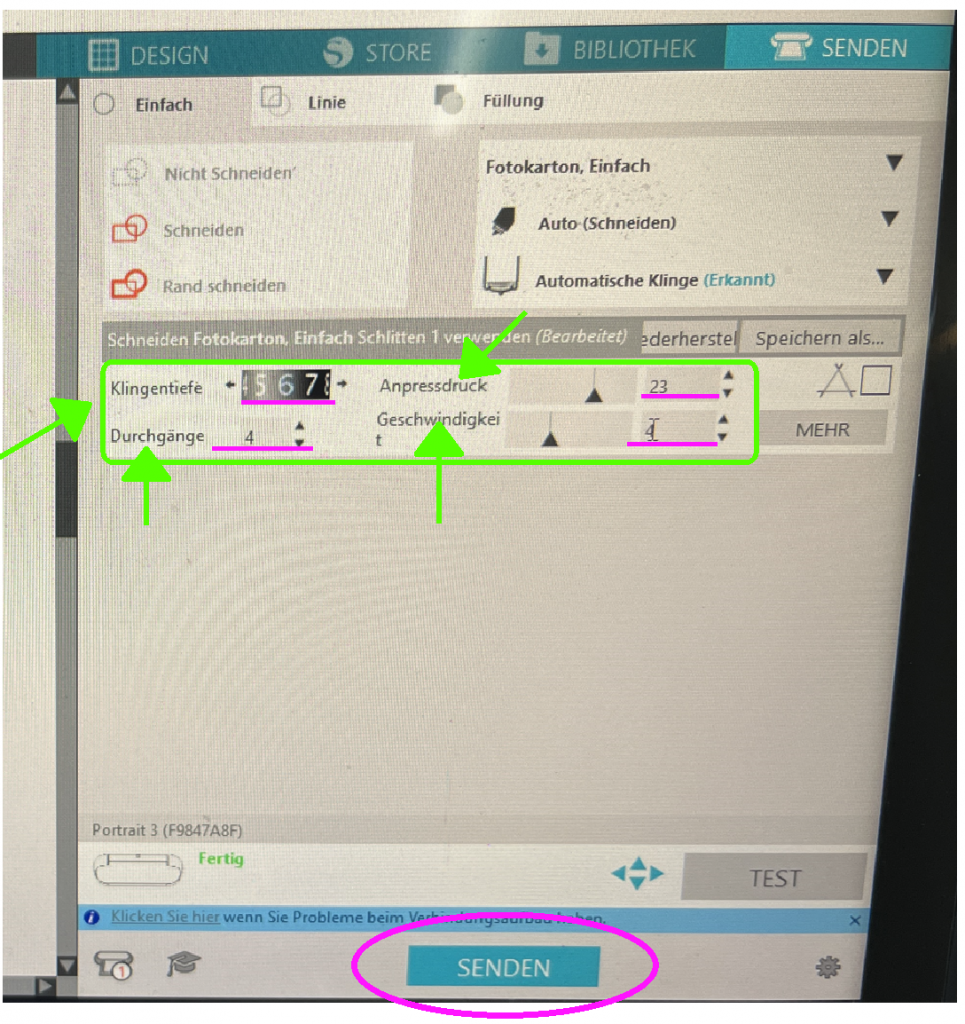
Klingentiefe zwischen 5-6.
Anpressdruck: 23.
Durchgänge: 4.
Geschwindigkeit: 4.
Dann auf SENDEN! (unten)
Aufgabe:
Druck kontrollieren.
BEVOR du die Pfeilaste zum Rausholen der Schnittschablone drückst:
Schaue nach, wenn möglich nach, ob sich die Folie löst.
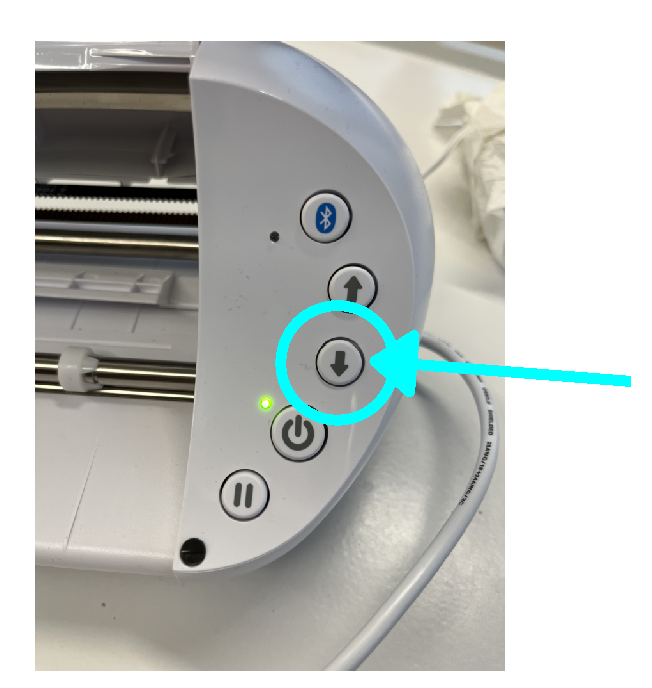
WICHTIG: Sollte der Schnitt nicht tief genug sein, wieder hole das Programm einfach noch einmal. Also klicke noch einmal auf Senden in Silhouette Studio!